参数化草图绘制
课后练习题答案

第1章Solidworks设计基础1 填空题(1)SolidWorks一向很关注中国市场,从2001plus 由版本开始,增加了中国国标(GB)标注。
(2)SolidWorks模型由零件、装配体和工程图组成,它们的文件格式分别为*.sldprt 、*.sldasm 、*.slddrw 。
(3)SolidWorks的操作非常灵活,运用一些技巧更能够大大提高设计效率。
要想旋转模型,除了使用【旋转视图】之外,更快捷的方法是中键拖动。
(4)如果想放大模型使之整屏显示,单击 F 热键。
(5)SolidWorks的模板有两个存放地址,分别是\data\template 和\lang\chinese-simplified\tutorial 。
2 选择题(1)SolidWorks是原创的三维实体建模软件。
(A) UNIX (B) Windows (C) Linix(2)SolidWorks中使用快捷方式复制对象时,应按下以下哪个热键。
(A) Ctrl (B) Shift (C) Alt(3)以下选项中,由SolidWorks第一个推出,并获得美国专利。
(A) 三维建模(B) 参数化设计(C) 特征管理器FeatureManager(4)SolidWorks是市面上的主流三维软件之一,能够与绝大多数CAD软件进行格式转换,以下哪种格式不能被读取(A) EXB (B) IGES (C)DWG(5)SolidWorks的图标使用起来很方便,并且可以根据实际要求来定制,当要将一类图标命令(目前没有显示)调出来使用,以下哪种方法不能作到。
(A) 在图标栏的空白区域右击,从中选择(B) 选择下拉菜单【工具】︱【自定义】命令,从中选择(C) 选择下拉菜单【工具】︱【选项】命令,从中选择3 判断题(1)eDrawing需要在SolidWorks环境下运行。
Х(2)SolidWorks不能生成DWG文件。
Х(3)SolidWorks可以改变背景颜色。
SW课后练习试题答案
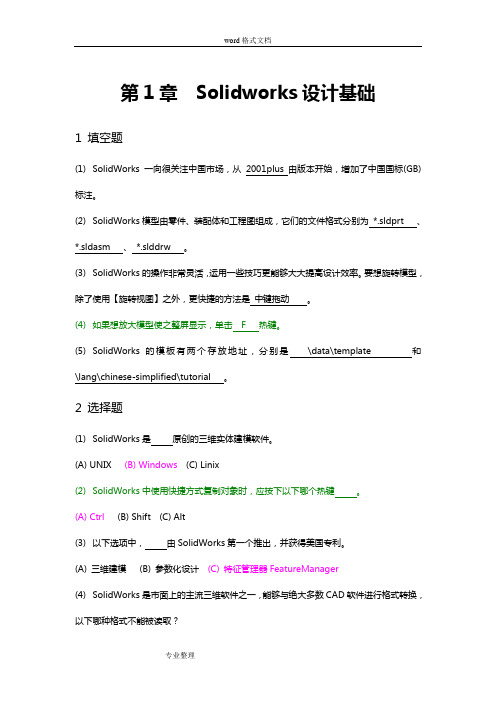
第1章Solidworks设计基础1 填空题(1)SolidWorks一向很关注中国市场,从2001plus 由版本开始,增加了中国国标(GB)标注。
(2)SolidWorks模型由零件、装配体和工程图组成,它们的文件格式分别为*.sldprt 、*.sldasm 、*.slddrw 。
(3)SolidWorks的操作非常灵活,运用一些技巧更能够大大提高设计效率。
要想旋转模型,除了使用【旋转视图】之外,更快捷的方法是中键拖动。
(4)如果想放大模型使之整屏显示,单击 F 热键。
(5)SolidWorks的模板有两个存放地址,分别是\data\template 和\lang\chinese-simplified\tutorial 。
2 选择题(1)SolidWorks是原创的三维实体建模软件。
(A) UNIX (B) Windows (C) Linix(2)SolidWorks中使用快捷方式复制对象时,应按下以下哪个热键。
(A) Ctrl (B) Shift (C) Alt(3)以下选项中,由SolidWorks第一个推出,并获得美国专利。
(A) 三维建模(B) 参数化设计(C) 特征管理器FeatureManager(4)SolidWorks是市面上的主流三维软件之一,能够与绝大多数CAD软件进行格式转换,以下哪种格式不能被读取?(A) EXB (B) IGES (C)DWG(5)SolidWorks的图标使用起来很方便,并且可以根据实际要求来定制,当要将一类图标命令(目前没有显示)调出来使用,以下哪种方法不能作到。
(A) 在图标栏的空白区域右击,从中选择(B) 选择下拉菜单【工具】︱【自定义】命令,从中选择(C) 选择下拉菜单【工具】︱【选项】命令,从中选择3 判断题(1)eDrawing需要在SolidWorks环境下运行。
Х(2)SolidWorks不能生成DWG文件。
Х(3)SolidWorks可以改变背景颜色。
第4章 草图绘制实例
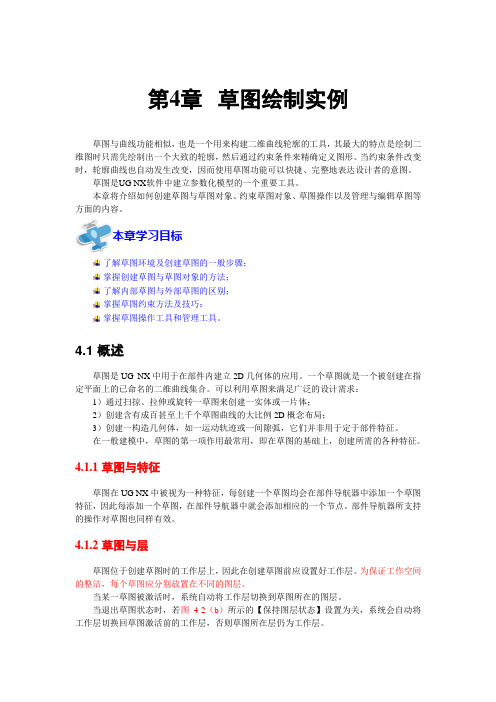
第4章草图绘制实例草图与曲线功能相似,也是一个用来构建二维曲线轮廓的工具,其最大的特点是绘制二维图时只需先绘制出一个大致的轮廓,然后通过约束条件来精确定义图形。
当约束条件改变时,轮廓曲线也自动发生改变,因而使用草图功能可以快捷、完整地表达设计者的意图。
草图是UG NX软件中建立参数化模型的一个重要工具。
本章将介绍如何创建草图与草图对象、约束草图对象、草图操作以及管理与编辑草图等方面的内容。
本章学习目标了解草图环境及创建草图的一般步骤;掌握创建草图与草图对象的方法;了解内部草图与外部草图的区别;掌握草图约束方法及技巧;掌握草图操作工具和管理工具。
4.1 概述草图是UG NX中用于在部件内建立2D几何体的应用。
一个草图就是一个被创建在指定平面上的已命名的二维曲线集合。
可以利用草图来满足广泛的设计需求:1)通过扫掠、拉伸或旋转一草图来创建一实体或一片体;2)创建含有成百甚至上千个草图曲线的大比例2D概念布局;3)创建一构造几何体,如一运动轨迹或一间隙弧,它们并非用于定于部件特征。
在一般建模中,草图的第一项作用最常用,即在草图的基础上,创建所需的各种特征。
4.1.1草图与特征草图在UG NX中被视为一种特征,每创建一个草图均会在部件导航器中添加一个草图特征,因此每添加一个草图,在部件导航器中就会添加相应的一个节点。
部件导航器所支持的操作对草图也同样有效。
4.1.2草图与层草图位于创建草图时的工作层上,因此在创建草图前应设置好工作层。
为保证工作空间的整洁,每个草图应分别放置在不同的图层。
当某一草图被激活时,系统自动将工作层切换到草图所在的图层。
当退出草图状态时,若图4-2(b)所示的【保持图层状态】设置为关,系统会自动将工作层切换回草图激活前的工作层,否则草图所在层仍为工作层。
当曲线添加到激活的草图中时,这些曲线也被自动移至草图所在的图层。
4.1.3草图功能简介在UG NX8.0中,既可通过建模菜单中的【直接草图】工具条,在毋须进入草图环境下,对草图进行直接的绘制。
第三章 教材草图绘制

第三章草图绘制草图是指定平面的二维曲线和点的集合,“草图”是UG软件的一个应用模块,用于在部件内部创建二维几何体。
草图与曲线功能中所绘制的图形最大不同在于:草图中使用几何约束与尺寸约束,更容易表达用户设计意图;参数驱动设计的应用,便于模型的创建、修改。
应用草图生成器评估约束,可以确保这些约束完整而无冲突。
只有限定了合适的约束和标注了准确且足量的尺寸,才能驱动整个草图。
这在一定程度上可以约束用户的建模操作,减少失误,使操作逐渐规范化、准确化。
草图一般用于扫掠、拉伸或旋转创建实体或片体,构造大型设计的二维概念布局等。
本章主要介绍建立、激活或退出草图,约束和定位草图的方法,以及其他一些功能,具体建立草图、激活草图、退出草图、草图常用工具、草图几何约束、草图的操作等知识。
本章学习要点:熟练掌握草图平面的创建熟练掌握草图的基本绘制和约束功能熟练掌握草图的常用操作13.1草图概述草图是指与实体模型相关联的二维图形,是在某个指定平面上二维几何元素的总称。
一般情况下,三维建模都是从创建草图开始的,即先利用草图功能创建出特征的形状曲线,再通过拉伸、回转或扫描等操作创建相应的参数化实体模型。
可以说绘制二维草图是创建三维实体模型的基础与关键。
1.进入草图环境绘制草图的基础是草图环境,该环境提供了草图的绘制、编辑操作,以及添加相关约束等与草图操作相关的工具。
在【特征】工具栏中单击【草图】按钮,系统进入草图环境,并打开【创建草图】对话框,通过该对话框即可以创建草图工作平面,如图3-1所示。
2.创建工作平面绘制草图的前提是创建草图的工作平面,要创建的所有草图几何元素都将在这个平面内完成。
草图平面的使用频率较高,也是草图绘制过程中最重要的特征之一。
在UG 中提供了平面上和轨迹上两种创建草图工作平面的方法。
1)在平面上该方式是指以平面为基础来创建所需的草图工作平面。
在【平面方法】下拉列表中,UG 提供了以下3种指定草图工作平面的方式。
PROE教程 02 參數化草圖繪制

使用边界图素,可弹出如下两种使用边界图素的命令图标: 使用已有实体的边界作为草绘图素. 选择已有实体的边界,并给定偏移量,作为草绘图素. 人工标注尺寸. 更改尺寸或文字内容. 对图素施加几何约束. 绘制文本. 修剪图素,可弹出如下 3 种修剪图素的命令图标: 动态修剪图素. 交角修剪. 分割修剪.
24
1)
2)
3)
2. 标注直径
1)
2)
标注圆或圆弧的直径 单击草绘命令工具栏中的尺寸 标注按钮. 在圆或圆弧的边线上双击鼠标 左键,然后单击鼠标中键以放 置尺寸. 标注截面绕中心线旋转的直径 单击草绘命令工具栏中的绘制 中心线按钮. 绘制一条中心线. 单击草绘图的一侧边线,然后 单击中心线,再单击该边线, 最后单击鼠标中键,完成该边 线绕中心线旋转的直径标注.
2
一. 草绘工作界面
3
1. 进入草绘工作界面
输入草绘图名称, 或单击菜单 File > New , 选 Sketch , 输入草绘图名称,OK
2. 草绘工具栏
显示草绘实体端点 显示网格 显示几何约束 显示尺寸
4
菜单 Sketch > Options
5
3. 草绘命令工具栏
6
选择切换键,可用鼠标左键选取要编辑的图素. 绘制直线,可弹出如下 3 种绘制直线的命令图标: 创建几何实体直线. 创建与两圆相切的直线. 创建中心线(辅助线). 绘制矩形. 绘制圆,可弹出如下 5 种绘制圆的命令图标: 绘制圆. 绘制同心圆. 3 点方式绘圆. 绘制与3个实体相切的圆. 绘制椭圆.
26
5. 标注坐标
在一些比较复杂的图面中,有时为了保持图面整 洁,便于读图,常采用坐标标注方式. 坐标标注的步骤: 坐标标注的步骤: 设定坐标标注基准 a. 单击菜单 Sketch > Dimension > Baseline b. 单击底边线,以选取底边线为尺寸基准,单击鼠 标中键,该边线标示为 0 . 坐标标注 a. 单击草绘命令工具栏中的尺寸标注按钮. b. 单击坐标原点标示值,然后单击要标注的线段, 最后将鼠标移到尺寸放置位置,单击鼠标中键, 完成标注.
proe参数化草图绘制

解决方案
尝试使用不同的约束条件,或手 动添加约束条件
未来发展趋势
趋势一
01
更加智能化的参数设置和图形生成
趋势二
02
更加多样化的草图绘制工具和技巧
趋势三
03
更加广泛的应用领域和市场前景
05
proe参数化草图绘制与其他 软件的比较
与AutoCAD的比较
参数化程度
Pro/Engineer的参数化草图绘制相较于AutoCAD更为强大。Pro/Engineer基于 参数和特征的双向关联,可以快速进行修改和调整,而AutoCAD则需要手动调 整。
04
proe参数化草图绘制实践
实际应用案例分析
案例一
某机械零件的参数化设计
案例二
某电子产品的外观设计
案例三
某家具的定制化设计
常见问题及解决方案
问题一
参数设置不正确导致图形失真
解决方案
仔细核对参数设置,确保符合实 际需求
问题二
无法找到合适的约束条件
解决方案
调整参数或尝试不同的绘图工具 和技巧
问题三
建模效率
由于Pro/Engineer的参数化设计能力,其在建模效率上高于AutoCAD,特别是在 复杂形状的建模上。
与SolidWorks的比较
参数化程度
Pro/Engineer和SolidWorks在参数 化设计方面都很强大。但 SolidWorks更注重于装配建模,其 草图绘制功能相对Pro/Engineer稍 弱。
相切约束
用于将两个几何元素约束为相 切状态。
对齐约束
用于将两个几何元素约束为对 齐状态。
尺寸约束介绍
长度尺寸
(优)第章Solidworks草图绘制PPT资料
➢ 草绘的制作观念Ⅰ——约束〔Constraint) “约束适中”(Well-Constrainted:当一个几何体的约束满足 “约束不足”(Uder-Constrainted:当一个几何体的约束过少 “约束过多”(Over-Constrainted:当一个几何体的约束过多
• 以基础坐标系创建草图面 • 以已有特征上的平面为草图面。 • 以参考面为草图面 • 在装配中创建草图面
4.3 基本图形的绘制
“草绘〞工具栏介绍
4.4 草图编辑
草绘编辑工具介绍
两个或多个圆弧,一个点和一个圆弧 两条或多条直线,两个或多个圆弧 在生成等距实体时,系统会自动在每个原始实体和相对应的等距实体之间建立几何关系,如果原始实体改变,则等距实体生成的曲线 会随之改变。 “约束适中”(Well-Constrainted:当一个几何体的约束满足 若直线近似水平或垂直,则认为该直线水平或垂直 若存在近似平行或垂直的直线,则认为它们是平行或垂直的 如模型的性质、分量、载荷、可靠性、结构等。 几何约束:指在几何约束系统中,几何元素之间的约束关系。 生成的镜像实体与原实体的草图点之间都用一个对称关系。 使用镜像工具时,首先必须用草图绘制工具栏上的“中心线〞按钮绘制一条中心线作为对称轴,然后单击“镜像〞按钮,选择相应的 被镜像实体和镜像中心线即可。 “约束过多”(Over-Constrainted:当一个几何体的约束过多 系统会自动捕捉设计意图,从而添加如下约束: 草图裁剪可以达到两种效果:一是裁剪直线、圆弧、圆、椭圆、样条曲线或中心线,使其截断于另一个实体; 如平行、垂直、距离等。 如平行、垂直、距离等。
UG8.5 实用教程——草图的绘制篇
四、UG NX 8.5基本操作
为了便于查看模型的内部结构,或选择模型内部的某些棱边或顶点,经常需要调整模型的显示样式和方位。 读者可利用如下左图和右图所示【视图】工具条中的相关命令,调整模型的显示样式和方位。
调整模型的显示样式
调整模型的显示方位
四、UG NX 8.5基本操作
在建模过程中经常需要选择对象。为了能快速选择所需特征或对象,除了使用鼠标左键和部件导航器外, UG还提供了【快速拾取】对话框、【选择条】工具条、【类选择】对话框等。下面,通过操作来讲解选择和 取消选择对象的方法。
二、UG NX 8.5的工作界面
查找命令
三、UG NX 8.5坐标系的类型
UG中的坐标系有绝对坐标系(ACS)、工作坐标系(WCS)和基准坐标系(CSYS)三种类型。它们都属 于笛卡尔坐标系,可以使用右手定则来判断X轴、Y轴和Z轴的方向。 绝对坐标系:其原点位于屏幕的中心,其方向可参照绘图区左下角的绝对坐标系图标,如下图所示。绝对坐 标系是唯一的,其原点和方向是不可改变的。在UG中的任何绘图都以它为基准。
【视图】工具条中缩放、平移和旋转视图的命令
四、UG NX 8.5基本操作
【适合窗口】按钮 :选择此按钮,系统会自动将绘图区中的所有图形对象最大化显示在绘图区。 【根据选择调整视图】按钮 :框选或单击选中模型的某些对象后,该按钮将被激活。选择此按钮,所选对象 将最大化显示在绘图区。 【缩放】按钮 :选择此按钮,然后在绘图区按住鼠标左键并拖动画一个矩形框,矩形框内的部分将被放大显 示。 【放大/缩小】按钮 :选择此按钮,然后在绘图区按住鼠标左键并拖动,可放大或缩小视图。 【旋转】按钮 :选择此按钮,然后在绘图区按住鼠标左键并拖动可旋转视图。 【平移】按钮 :选择此按钮,然后在绘图区按住鼠标左键并拖动可平移视图。
ug理论题
NXCAD理论1.1 UG NX CAD设计基础(一) 单选题1. ______模块是UG NX软件所有模块的基本模块,是启动该软件运行的第一个模块,并且该模块为其他模块提供统一的数据库支持和交互环境。
A. 建模B. 制图C. 基本环境D. 加工答案:C2.选择【文件】︱【新建】选项,将打开【文件新建】对话框,该对话框中包含4个选项卡,下列______选项不属于该对话框的选项卡。
A. 模型B.图纸C.装配D.仿真答案:C3. 在NX的用户界面中,______区域提示用户下一步该做什么。
A. 信息窗口B. 提示行C. 状态行D. 部件导航器答案:B4. 使用______可以方便地更新和了解部件的基本结构,可以选择和编辑各项的参数。
A. 部件导航器B. 装配导航器 C. 特征列表D. 编辑和检查工具答案:A5. ______可以绕点旋转模型。
A. 单击中建,旋转模型B. 按住中建不放,出现绿色“十字”图标后旋转模型C. 单击左键,旋转模型D. 左右键同时按下,旋转模型答案:B6. 在【视图】工具条单击______按钮,可以调整工作视图的中心和比例以显示所有对象。
A. 平移B. 放大/缩小C. 缩放D. 适合窗口答案:D7. ______ 显示样式仅用边缘几何体显示对象。
必须手工更新旋转后的视图来校正显示。
A. 带有隐藏边的线框B. 静态线框C. 带有淡化边的线框D. 局部着色答案:B8. 如果想转到所选择的面与视图方向平行的视图,应使用______按键。
A. HomeB. EndC. F7D. F8答案:D9.______,可以将当前需要的图标在显示界面上被调出。
A. 在工具条中,右键单击, 选择用户定制。
B.出坞工具条,在需要的位置双击。
C. 把光标放在工具条一侧,单击左键. D. 右键单击,使用浮动工具条,显示对话框。
答案:A10. ______可以定义实体密度。
A.双击实体模型,在特征对话框中添加密度值。
SolidWorks讲义参数化草图绘制
2.3 草图绘制工具(续)
②绘制【倒角】 a. 角度距离
SolidWorks讲义参数化草图绘制
2.3 草图绘制工具(续)
b. 不等距离
c. 等距离
SolidWorks讲义参数化草图绘制
2.3 草图绘制工具(续)
2.3.3 SolidWorks镜向的概念 1. 镜向已有草图图形
SolidWorks讲义参数化草图绘制
2.2 草图绘制实体(续)
动添加“垂直”几何关系;推理线B采用蓝 色,它仅仅提供了一个与另一个端点的参 考,如果所绘线段终止于这个端点,就不 会添加“垂直”的几何关系。
SolidWorks讲义参数化草图绘制
2.2 草图绘制实体(续)
SolidWorks讲义参数化草图绘制
2.2 草图绘制实体(续)
2.2.2 SolidWorks草图推理线的概念 推理线在绘制草图出现,显示指针和
现有草图实体(或模型几何体)之间的几 何关系。推理线可以包括现有的线矢量、 平行、垂直、相切和同心。这些推理线会 捕捉到确切的几何关系,而其他的推理线 则只是简单地作为草图绘制过程中的指引 线或参考线来使用。SolidWorks采用不同 的颜色来区分推理线的这两种状态,如图 所示。推理线A采用了黄色,如果此时所 绘线段捕捉到这两条推理线,则系统会自
SolidWorks讲义参数化草图绘制
2.2 草图绘制实体(续)
2.2.1实例:绘制直线 1.要求:
利用直线工具可以在草图中绘制直 线,绘制 过程中,可以通过查看绘图过 程中光标的不同形状来绘制水平线或竖 直线。 2.操作步骤:
SolidWorks讲义参数化草图绘制
2.2 草图绘制实体(续)
- 1、下载文档前请自行甄别文档内容的完整性,平台不提供额外的编辑、内容补充、找答案等附加服务。
- 2、"仅部分预览"的文档,不可在线预览部分如存在完整性等问题,可反馈申请退款(可完整预览的文档不适用该条件!)。
- 3、如文档侵犯您的权益,请联系客服反馈,我们会尽快为您处理(人工客服工作时间:9:00-18:30)。
3.1 草绘工作界面及环境设置
2.2基本图形的绘制
在creo系统中,基本图形包括了直线、矩形、 圆、圆弧、过渡圆弧、样条曲线、点和坐标和文 字特征等,它们是绘制复杂图形的基础。 1.直线
直线绘制包括了实线和中心线,实线通过两点 来确定一条直线,中心线是一条长度无限的直线
第二点 伸缩线
起点
绘制直线图例
第二条直线角 过渡圆角 第一条直线
创建过渡圆角
第二条直线角
过渡圆角
第一条直线
创建过渡椭圆角
6. 样条曲线 样条曲线是将一些任意点用光滑的曲线连接 起来的所形成的一条任意曲线。
第一个点 第二个点 第三个点 第四个点
创建样条曲线
7. 点和坐标系
点击 这里 创建 的点 点击 这里 创建 的坐 标系
创建点特征
绘制中心线
2. 矩形 矩形的起始点与终点为矩形的对角线上的点, 即绘制一个矩形只需指定两个对角线上的点的位 置即可。
终点
起点
伸缩线
绘制的矩形
3. 圆
圆心
圆上的点 完成后的圆 伸缩线
通过确定圆心和半径绘制圆
3. 圆(续)
原始圆
完成圆 的绘制 伸缩线
绘制同心圆
起点 伸缩线
完成后 的椭圆
绘制椭圆
4. 圆弧 包括三点绘制圆弧、同心圆弧、中心/端点圆弧 和圆锥弧的绘制。
图1
图2
2.6.5 其他编辑命令
1、复制 2、缩放和旋转 3、移动 4、删除 5、修改
2.6.5 课后练习 • 1.思考题 • (1)想一想圆和圆弧有几种绘制方式? • (2)圆锥曲线的绘制步骤是怎样的?如何绘制一 条抛物线? • (3)如何绘制样条曲线?如何添加和删除控制点? • (4)绘制文字的操作步骤是怎样的? • (5)如何标注直径尺寸,如何标注角度尺寸? • (6)creo提供了哪几种几何约束类型? • (7)creo提供了哪几种编辑工具?
(3)在绘制区域选择复制对象的放置位置,单击鼠 标左键即完成对选定图元对象的复制。
2.6.4 镜像
单击草绘命令工具栏中的按钮 ,可对选定 的图元对象进行镜像。注意在镜像之前应先绘制 一中心线作为镜像线 操作步骤: (1)创建草图
(2)选择镜像图元(图1)。 (3)单击镜像中心线即可完成图元的镜像(图2)。
2.4 草图约束
2.5 草图绘制实例
实例1:绘制正六边形 实例2:绘制圆盘
2.6 草绘编辑工具
2.6.1 动态剪切 操作方法: (1)创建草图
(2)动态修剪
2.6.2 分割
操作方法: (1)创建草图 (2)分割
2.6.3 复制
使用〖编辑〗菜单中的〘复制〙、〘粘贴〙命令, 可对选定的图元对象进行复制。 操作步骤: (1)选择欲复制的图元。 (2)单击〘编辑〙菜单中的〘复制〙命令,然后 单击〘编辑〙菜单中的〘粘贴〙命令,系统显示 〖缩放旋转〗对话框,设定复制对象的比例及旋 转角度
• 2.上机题 • (1)按尺寸要求,绘制下图所示的图形。
(2)按尺寸要求,绘制如下图所示的图形。
创建坐标系
8. 文字特征 通过文本特征对话框来确定文字特征的基本属性。
2.3 尺寸标注及修改
2.3.1 标注线性尺寸 操作方法: (1)创建图元 (2)标注线段尺寸
2.3.2 标注角度
标注角度分标注两条线之间的夹角和标注圆弧 的角度两种。下面以实例方式说 Nhomakorabea操作方法。
2.3.3 尺寸修改
双击尺寸文本即可修改。
第三点(圆 上的点)
起点 伸缩线 第二点
完成后的圆
通过三点绘制圆弧
起点
原始 圆弧 伸缩线 终点
完成圆 的绘制
绘制同心圆弧
4. 圆弧(续)
移动光标 圆弧 起点 圆弧 终点 完成圆弧 的绘制
圆弧中心 伸缩线
利用中心/端点画弧
终点 伸缩线 起点 完成锥 形圆弧 的绘制
绘制锥形圆弧
5. 过渡圆角 包括过渡圆角和过渡椭圆角。
第3章 参数化草图绘制 Parametric sketch map
ARGAN @SUST 2013.9
学习目的:
–了解草图绘制的作用 –掌握creo中常用的草图绘制方法 –掌握草图的修改 –掌握约束在草图绘制中的作用
学习重点:
–creo中常用的草图绘制方法 –草图的修改方法 –约束在草图绘制中的作用
